Correção: Erro DirectDraw ao jogar no Windows 10
Miscelânea / / August 04, 2021
Anúncios
Recentemente, muitos usuários do Windows 10 reclamaram sobre o erro do DirectDraw ao iniciar jogos. Mesmo ao abrir um software com uso intensivo de gráficos, o sistema acaba exibindo DirectDraw Error com códigos associados.
Conteúdo da página
-
1 Como consertar o “Erro DirectDraw ao jogar no Windows 10”?
- 1.1 CORREÇÃO 1: Certifique-se de que o DirectDraw e Direct3D estejam ativados:
- 1.2 CORREÇÃO 2: verifique se você está executando a versão mais recente do DirectX:
- 1.3 CORREÇÃO 3: Configure a compatibilidade de resolução da tela:
- 1.4 FIX 4: Atualize o driver da placa de vídeo
Como consertar o “Erro DirectDraw ao jogar no Windows 10”?
A situação pode ser muito frustrante; no entanto, é solucionável e existem correções suficientes disponíveis para o mesmo. Se você também estiver enfrentando o mesmo, tente as correções mencionadas neste artigo abaixo e livre-se do “Erro DirectDraw” ao jogar no Windows 10. Vamos aprender como:
CORREÇÃO 1: Certifique-se de que o DirectDraw e Direct3D estejam ativados:
A principal função do DirectDraw é controlar as unidades de vídeo configurando a resolução e as propriedades. Além disso, também permite que os aplicativos (jogos) tenham acesso direto à memória do vídeo.
Em contraste, Direct3D é uma interface de programação de aplicativos gráficos tridimensionais que se acostuma renderizar imagens 3D para a superfície DirectDraw enquanto cria ou destrói outros objetos Direct3D (se houver usava).
Anúncios
Agora é essencial garantir que o DirectDraw e o Direct3D estejam ativados. Por fazer isso,
- Em primeiro lugar, vá para a barra de pesquisa da área de trabalho e digite “dxdiag, ” e clique no resultado de pesquisa relevante. Vai abrir o Ferramenta de diagnóstico DirectX na tela do sistema.
- No Janela da ferramenta de diagnóstico DirectX, navegue para o Guia de exibição no menu vertical.
- Aqui em baixo Recursos DirectX, verifique se as opções Aceleração DirectDraw e Aceleração Direct3D estão ativado ou não. Se Habilitado, então FIX 1 termina aqui. No entanto, se o status for mencionado como Desativado, siga as etapas a seguir:
- Lançar o CORRE solicitar pressionando WINDOWS + R ao todo, digite “appwiz.cpl ” na caixa de texto vazia e, a seguir, clique em OK.
- Agora no Janela de programas e recursos, Clique no Liga ou desliga características das janelas no menu do painel esquerdo.
- No próximo prompt, localize a opção Componentes Legados da lista, marque a caixa de seleção localizado antes dele e então expandir o mesmo.
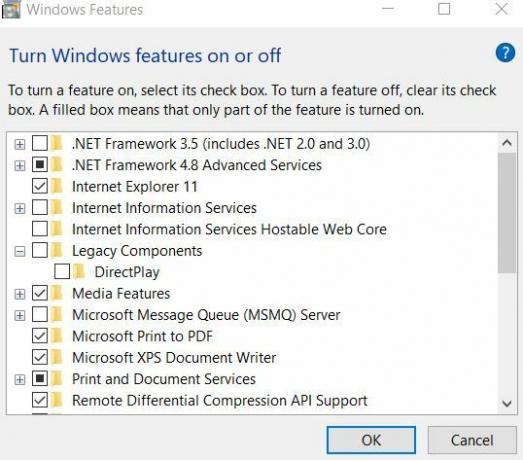
- Marque a caixa de seleção localizado antes da opção DirectPlay também.
- Clique em OK para salvar as alterações.
- Por fim, abra o programa relevante e verifique se o erro do DirectDraw foi resolvido ou não.
CORREÇÃO 2: verifique se você está executando a versão mais recente do DirectX:
O erro do DirectDraw ao jogar no Windows 10 também pode ser acionado se a versão do DirectX que você está usando for antiga, corrompida ou ausente. Como o DirectX faz parte do Microsoft Windows, todas as suas atualizações são introduzidas apenas por meio do Windows update. Antes de procurar a atualização mais recente no Windows, verifique qual versão do DirectX está sendo executada em seu sistema. Por fazer isso,
- Em primeiro lugar, vá para a barra de pesquisa da área de trabalho e digite “dxdiag ” e clique no resultado de pesquisa relevante. Vai abrir o Ferramenta de diagnóstico DirectX na tela do sistema.
- Agora sob o Aba Sistema, procure a versão DirectX. Você pode pesquisar no Google pela versão mais recente do DirectX. Se você estiver usando a versão mais recente, o FIX 2 termina aqui. No entanto, se não, siga as próximas etapas:
- Abra o Janela de configurações e navegue para Atualização e segurança.

- Aqui no menu do painel direito, clique no Verifique se há atualizações aba.
- Ele instalará todas as atualizações disponíveis do Windows 10, incluindo o DirectX também.
- Feito isso, reinicie o sistema, abra o programa relevante e verifique se o erro do DirectDraw durante os jogos no Windows 10 foi resolvido ou não.
CORREÇÃO 3: Configure a compatibilidade de resolução da tela:
A resolução de tela incompatível pode levar ao erro DirectDraw no Windows 10. Portanto, configurar a compatibilidade da resolução da tela ajudaria aqui neste caso. Por fazer isso,
- Em primeiro lugar, clique com o botão direito no jogo (o que o leva ao referido erro) e selecione o submenu Propriedades opção.
- No Janela de propriedades, navegue no Guia de compatibilidade no menu vertical e depois marque a caixa de seleção localizado antes da opção Execute na resolução de tela de 640 x 480.
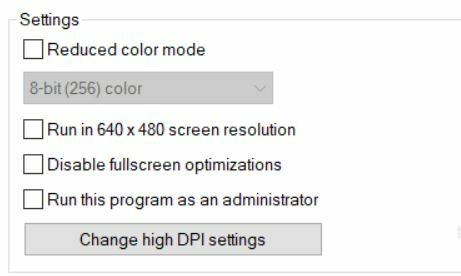
- Por último, clique em Aplicar e depois OK.
- Uma vez feito isso, abra o programa relevante e verifique se o erro do DirectDraw durante os jogos no Windows 10 foi resolvido ou não.
FIX 4: Atualize o driver da placa de vídeo
Um driver de placa de vídeo corrompido, desatualizado ou ausente também pode acionar o erro DirectDraw no Windows 10. Para resolver a situação, é aconselhável atualizar o driver da placa de vídeo. Por fazer isso,
- Lançar o CORRE solicitar pressionando WINDOWS + R ao todo, digite “devmgmt.msc ” na caixa de diálogo vazia e clique em OK.
- Agora no Gerenciador de Dispositivos janela, expanda a opção Driver de vídeo.
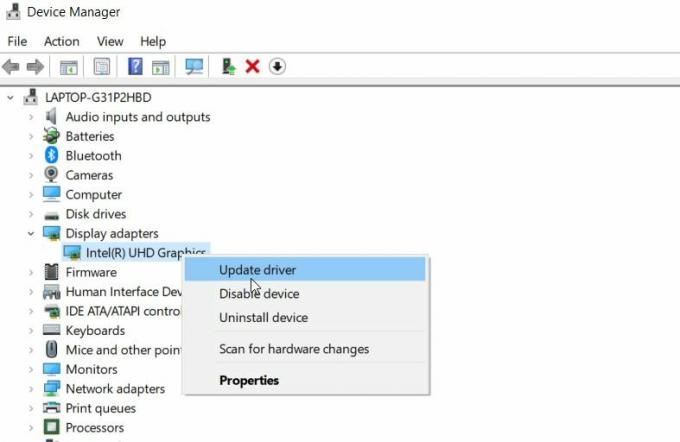
- Clique com o botão direito no driver no menu expandido e clique na opção Atualizar driver.
- No próximo prompt, clique na opção Procure automaticamente por software de driver atualizado. Siga as instruções na tela para concluir o processo.
- Uma vez feito isso, execute novamente o programa / jogo mostrando que você é o erro do DirectDraw e verifique se ele foi resolvido.
Estas são as 4 principais correções que ajudaram muitos usuários problemáticos a se livrar do erro do DirectDraw ao jogar no Windows 10. Todas as correções mencionadas na lista acima são relativamente fáceis e requerem apenas um conhecimento básico de computador para prosseguir.
Anúncios
No entanto, para atualizar o driver na 4ª correção, você também pode usar qualquer ferramenta de atualização automática de driver de terceiros e evitar todo o processo manual. Ferramentas automatizadas de atualização de driver reconhecem seu sistema e encontram o driver correto conforme necessário. Se você tiver alguma dúvida ou feedback, escreva o comentário na caixa de comentários abaixo.
Publicidade As tecnologias mudaram muito a maneira como o homem lida com as atividades do dia a dia. A introdução…
Anúncios Neste artigo, mostraremos as opções que você pode fazer para corrigir quando as configurações mantêm...
Anúncios Nesta página, compartilharemos a última câmera do Google para Cubot Note 20 Pro com você.…



